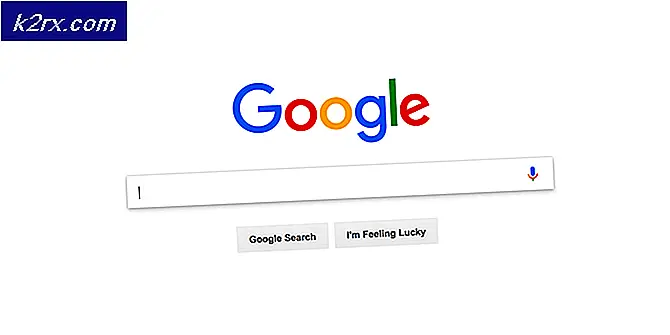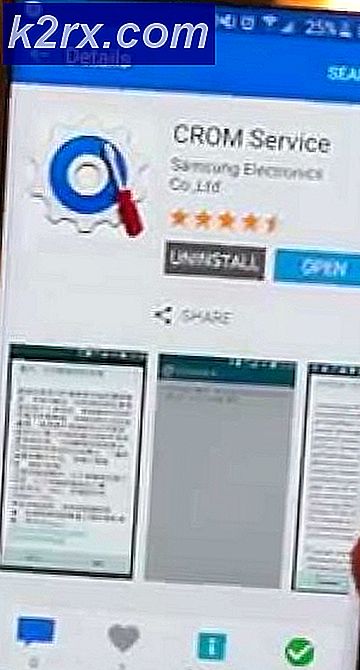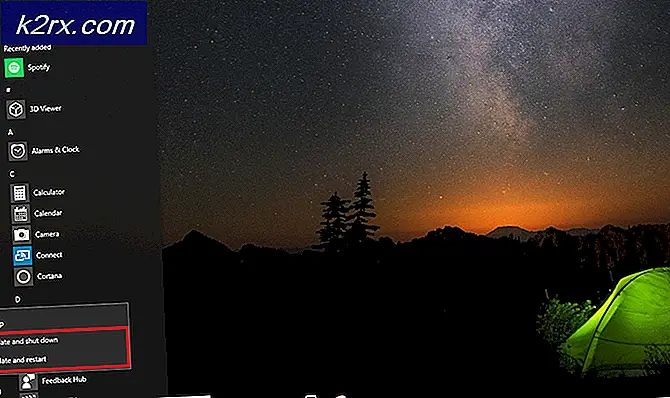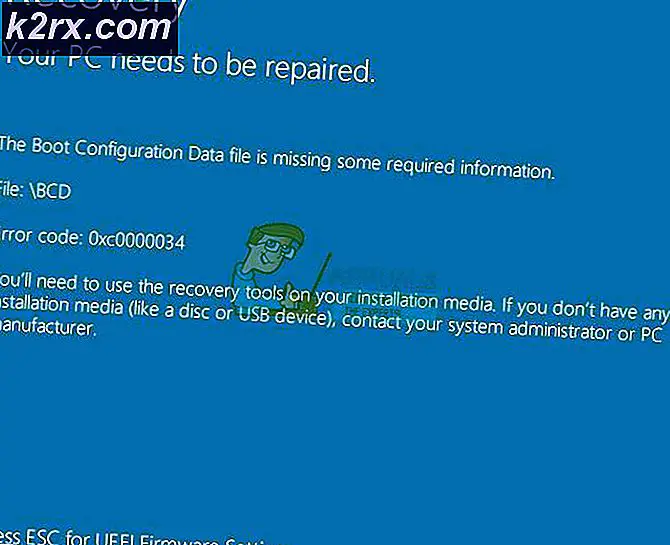Sådan repareres PlayStation En fejl er opstået (ingen fejlkode)?
Nogle gange er det nemt at fejlfinding en fejlkode, du modtager, enten på din konsol eller på nogle andre enheder, du måtte have. Men nogle gange er der ikke meget at kigge efter, da enheden ikke giver meget information om fejlen.
Denne navngivne fejlkode forekommer ofte på PlayStation 4-konsoller, og den vises langs meddelelsen En fejl er opstået. Denne fejl vises normalt, når du starter din PS4, normalt i starten, når du forsøger at logge ind på din PSN-profil eller mens du indstiller nogle af dine indstillinger. Følg nogle af metoderne nedenfor for at rette denne fejl fuldstændigt.
Løsning 1: Bekræft din PSN-konto
Du skal verificere din e-mail-adresse, som du plejede at konfigurere din PS4, hvis du vil undgå denne fejlkode og få adgang til bestemte ting, du ikke kunne bruge før du gjorde dette. Dette problem sker normalt for brugere, der lige har købt deres konsol, og de skyndte sig for at åbne den uden at verificere deres PSN-konto i første omgang. Følg nedenstående trin for at løse dette.
- Åbn din e-mail-app, enten på din computer eller ved hjælp af din yndlingsbrowser. Log ind på den e-mail-konto, du plejede at opsætte din PSN-konto.
- Prøv at finde mailen fra PlayStation og opfordre dig til at bekræfte din e-mail-adresse og klikke på det link, de sandsynligvis har sendt dig.
Bemærk: Hvis der er masser af tid siden du oprettede din PSN-konto, kan linket i den e-mail, de sendte dig, være udløbet, og du skal muligvis anmode om en ekstra ved at logge ind på deres hjemmeside og klikke på knappen Resend email fra hjemmesiden.
Løsning 2: Opret en anden konto med en anden e-mail
Da nogle brugere simpelthen ikke kunne kontrollere deres konto på grund af visse problemer med PSN-serverne, ville det være en logisk løsning at blot oprette en anden konto og bruge denne i stedet. Hvis du lige har købt din konsol, bør dette ikke være en big deal, da du ikke vil ved at miste nogen af dine fremskridt, og det er næsten sikkert at rette din fejlkode. Sørg for, at du bekræfter denne nye konto i tide.
- Start din PS4 og navigér til Ny bruger >> Opret en bruger eller bruger 1 på PlayStation Log-in skærmen.
- Dette bør oprette den lokale bruger på PS4 selv, ikke en PSN-konto.
- Vælg Næste >> Nyt til PlayStation Network? Opret en konto> Tilmeld dig nu.
- Hvis du vælger Skip, kan du vælge avatar og navn til din lokale bruger og spille offline med det samme. Gå til din avatar på PS4 startskærm for at tilmelde dig PSN senere.
- Hvis dette er første gang, du bruger denne PS4, skal du gå til User 1's Profile på PS4-startskærmen og indtaste dine detaljer og præferencer, og vælg Næste på hver skærm.
- Hvis du er under 18, når du indtaster din fødselsdag, opretter du en lokal bruger til offline-afspilning, og du skal bede en voksen om at godkende kontoen senere.
- Giv ikke en tidligere fødselsdato, fordi det er imod PSNs vilkår for brug for at give falske oplysninger.
- Hvis du er over 18 år og vil bruge dit kredit- eller betalingskort på PlayStation Store, skal du sørge for, at den adresse, du indtaster her, matcher din kortfakturaadresse.
- Sørg for, at du har adgang til den email-adresse, du indtaster, fordi du skal bekræfte den.
- Opret et online id og indtast dit for- og efternavn. Dit online-id er dit offentligt synlige navn, som andre brugere på PSN vil se.
- Vælg indstillingerne Deling, Venner og Beskeder (tre skærmbilleder). Disse er kun til din konto; de påvirker ikke, hvad andre brugere på PS4 vil se.
- Hvis du er under 18, slutter kontooprettelsen her, og du kan enten bede en voksen om at logge ind med deres konto for at godkende PSN-adgang eller spille offline, indtil de gør det.
- Tjek din e-mail og klik på bekræftelseslinket. Hvis du ikke modtog en e-mail til kontoverifikation, skal du kontrollere mapperne for spam og junk.
- Hvis du stadig ikke kan finde det, skal du vælge Hjælp for at ændre din e-mail-adresse eller bede os om at sende e-mailen igen. Vælg Log ind med Facebook for at linke dine PSN og Facebook-konti eller gøre dette senere.
Løsning 3: Få en ven til at hjælpe dig
Denne metode var meget succesfuld, men det kræver en anden PlayStation 4-konsol, så den kan fungere, hvilket betyder at du skal kontakte en ven eller en person, der besidder PlayStation 4-konsollen. Metoden er ganske enkel, og det retter sig grundlæggende på din konto ved at logge den ind i en anden konsol, hvilket gør det muligt for dig at bruge det uden problemer.
Den person, du kontaktede, skulle logge ind med din konto på deres konsol. Det er bedst, hvis du er fysisk til stede, og hvis du selv logger ind på kontoen, da det er den sikreste måde at vide, om din konto er blevet kompromitteret.
Derefter skal du logge ind på din konto på din egen konsol og kontrollere, om problemet er løst. Held og lykke!
Løsning 4: Indstil privatlivets indstillinger til Ingen
Denne fantastiske løsning opstod oprindeligt som en løsning på et helt andet problem vedrørende PS4-konsollen, men visse brugere har prøvet det om dette problem, og det har fungeret for dem med succes. Ændring af privatlivets indstillinger til ingen synes at have rettet problemet permanent, og vi anbefaler, at du prøver det straks.
- Åbn din konsol og navigér til startmenuen. Åbn indstillinger ved at finde sin knap på skærmen.
- Klik på PlayStation Network >> Kontostyring >> Beskyttelse af personlige oplysninger.
- Skift alle mulige indstillinger til ingen ved at navigere til forskellige områder som Deling af din erfaring >> Aktiviteter og trofæer, hvor du kan indstille muligheden for Ingen. Dernæst kan du klikke på indstillingen Forbind med venner og ændre Vennerforespørgsler, Venner af Venner, Søg og Spillere, som du muligvis ikke kan vide. Dette kan fortsætte med at administrere din venneliste og beskeder samt vinduet Beskyt dine oplysninger.
- Kontroller, om fejlen er rettet.
Løsning 5: Skift dine DNS-indstillinger
Prøv at tilpasse dine internetforbindelsesindstillinger som denne for at undgå fejlen. Dette vil ændre DNS-adressen på din internetforbindelse til den åbne DNS-adresse, som Google lavede specifikt til sager som din.
Processen er imidlertid noget, der har hjulpet masser af mennesker rettet deres fejlkode, men det forekommer undertiden, at Googles DNS ikke var nok. En simpel Google-søgning skal være tilstrækkelig til at pege dig i den rigtige retning, når det kommer til den rigtige åbne DNS-adresse.
Følg instruktionerne i vores anden artikel for at ændre DNS-adressen på din PlayStation 4. Sørg for at kontrollere under Løsning 5 fra artiklen under PlayStation 4-brugere.
Klik her for linket til skæbne fejlkode kål!
Løsning 6: Hvis du modtager denne fejl i spillet
Hvis denne fejl konstant starter din fra det spil, du forsøger at spille, og hvis der ikke er yderligere fejlkode ved siden af fejlen, kan du overveje nedenstående løsning, da det er enkelt, og det har hjulpet masser af brugere med forskellige spil, især Rainbow Six Siege.
- Når fejlen har fundet sted på din konsol, skal du navigere til Indstillinger >> Kontostyring >> Log ud for at logge ud af din konto.
- Afslut PlayStation 4 helt.
- Når konsollen er helt lukket, skal du tage stikket ud af bunden af konsollen.
- Lad konsollen forblive frakoblet i mindst et par minutter.
- Sæt netledningen tilbage i PS4'en og drej den på den måde, du normalt gør.
- Log ind på din respektive konto, så snart konsollen starter og kontroller for at se, om problemet er løst.
PRO TIP: Hvis problemet er med din computer eller en bærbar computer / notesbog, skal du prøve at bruge Reimage Plus-softwaren, som kan scanne lagrene og udskifte korrupte og manglende filer. Dette virker i de fleste tilfælde, hvor problemet er opstået på grund af systemkorruption. Du kan downloade Reimage Plus ved at klikke her